Isključite push obavijesti u pregledniku Google Chrome
Korisnici aktivnih interneta znaju da prilikom posjete raznih web resursa možete susresti barem dva problema - dosadne oglase i skočne obavijesti. Istina, reklamni banneri pokazuju se suprotno našim željama, ali za stalno primitak neugodnih push poruka, svatko se pretplatiti samostalno. No, kada ima previše takvih obavijesti, postaje potrebno da ih isključite i u pregledniku Google Chrome To se može učiniti vrlo jednostavno.
Vidi također: Najčešći blokeri oglasa
sadržaj
Isključite obavijesti u pregledniku Google Chrome
S jedne strane, push-upozorenja su vrlo prikladna funkcija, jer vam omogućuje da budete svjesni raznih vijesti i drugih zanimljivih informacija. S druge strane, kada dolaze iz svakog drugog web resursa, a vi ste upravo zauzeti nečim što zahtijeva pažnju i koncentraciju, ove pop-up poruke se brzo mogu dosaditi i njihov sadržaj će i dalje biti zanemaren. Recite kako ih isključiti na radnoj površini i Verzija mobilne mreže Chrome ,
Google Chrome za PC
Da biste isključili obavijesti u verziji preglednika na računalu, morat ćete slijediti nekoliko jednostavnih koraka u odjeljku s postavkama.
- Otvorite "Postavke" Google Chrome klikom na tri okomite točke u gornjem desnom kutu i odabirom iste stavke.
- Na zasebnoj kartici otvorit će se prozor "Postavke" , pomaknite se do dna i kliknite stavku "Dodatna" .
- Na popisu razotkrivenih stavki pronađite stavku "Postavke sadržaja" i kliknite je na njemu.
- Na sljedećoj stranici odaberite "Obavijesti" .
- Ovo je dio koji nam treba. Ako ostavite prvu stavku na popisu (1) aktivna, web stranice će vam poslati zahtjev prije slanja poruke. Da biste blokirali sve obavijesti, morate je onemogućiti.
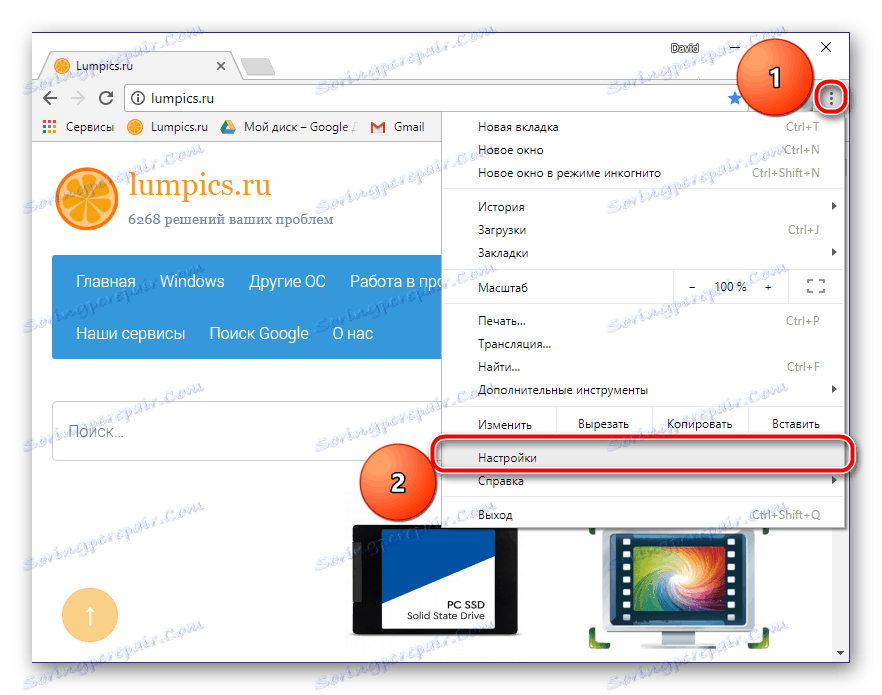
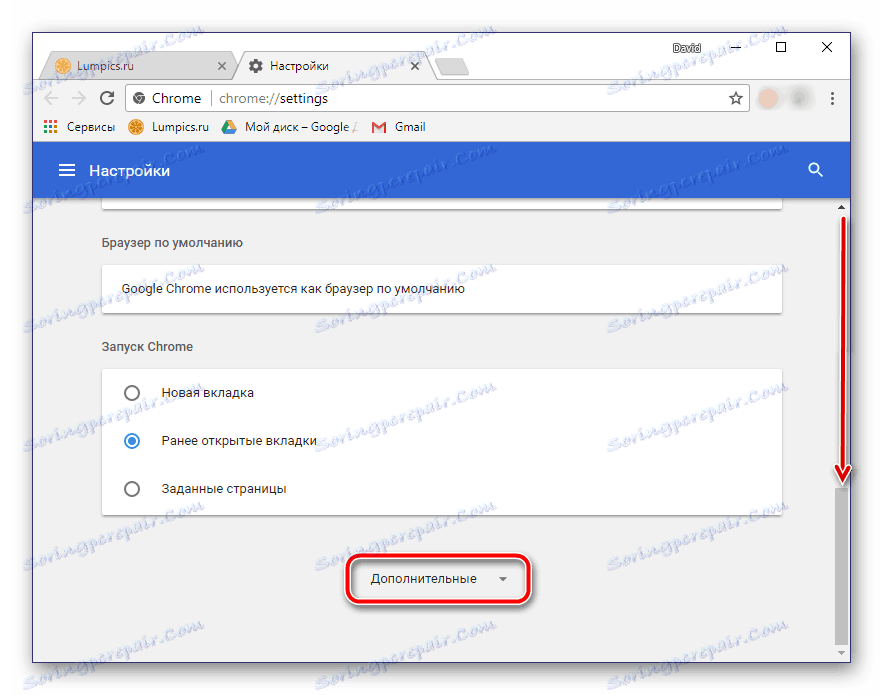
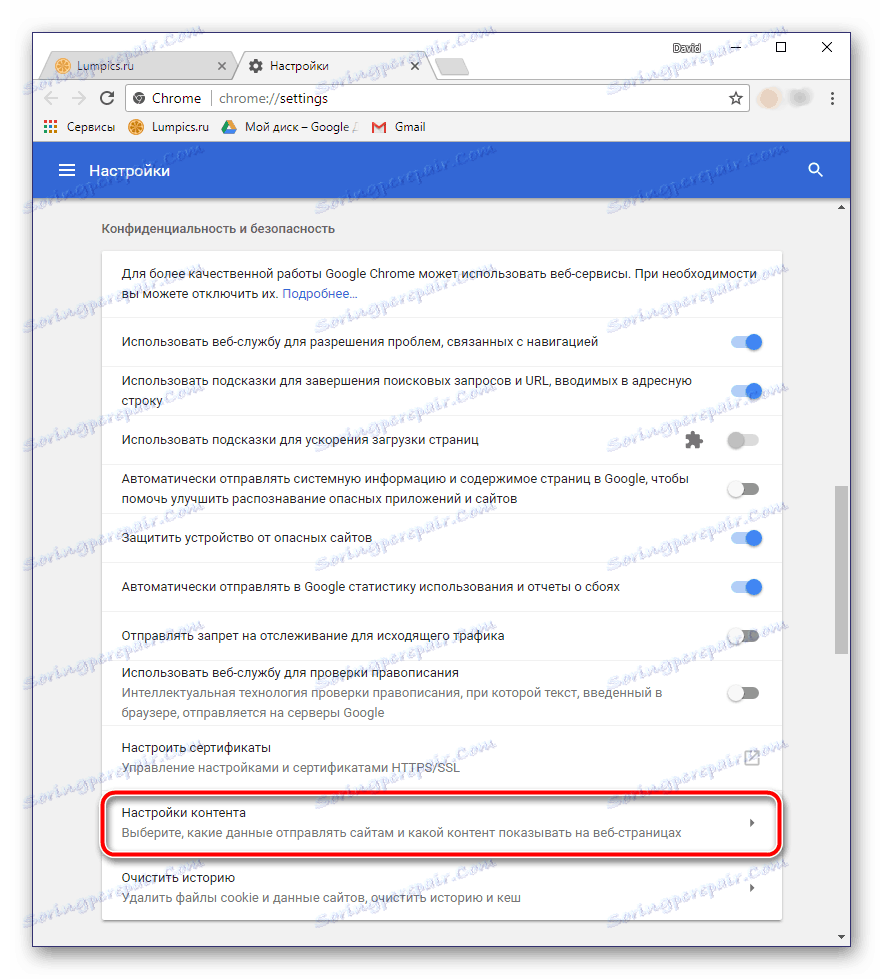

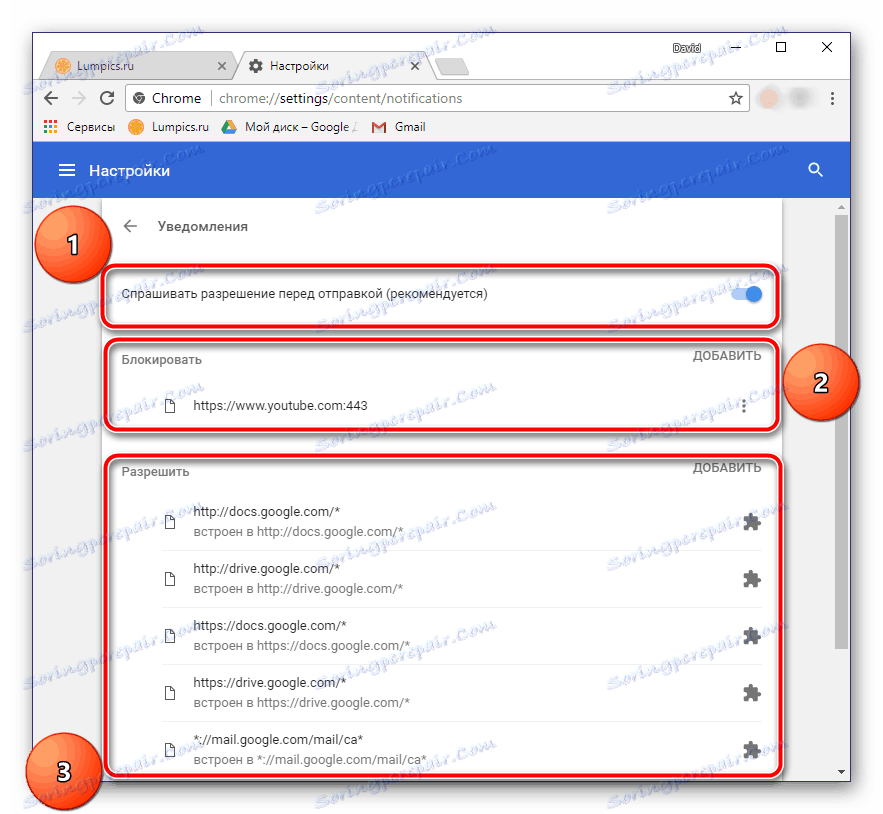
Da biste selektivno onemogućili u dijelu "Blokiraj", kliknite gumb "Dodaj" i unesite adrese onih web resursa s kojih ne želite primati push. No, u dijelu "Dopusti" , naprotiv, možete odrediti tzv. Trustirane web stranice, tj. One od kojih biste željeli primati push poruke.
Sada možete izaći iz postavki Google Chromea i uživati u pregledavanju weba bez nametljivih obavijesti i / ili primati pushu samo s odabranih internetskih portala. Ako želite onemogućiti poruke koje se pojavljuju prilikom prve posjete web stranicama (ponude za pretplatu na newsletter ili nešto slično), učinite sljedeće:
- Ponovite korake 1-3 gore navedenih uputa da biste posjetili odjeljak "Postavke sadržaja" .
- Odaberite "Skočni prozori" .
- Unesite potrebne izmjene. Isključivanje sklopke prekidača (1) rezultirat će potpunim blokiranjem takvih guranja. U odjeljcima "Blokiraj" (2) i "Dopusti" možete izvršiti selektivne postavke - blokirati neželjene web resurse i dodati one od kojih vam nije važno primati obavijesti.

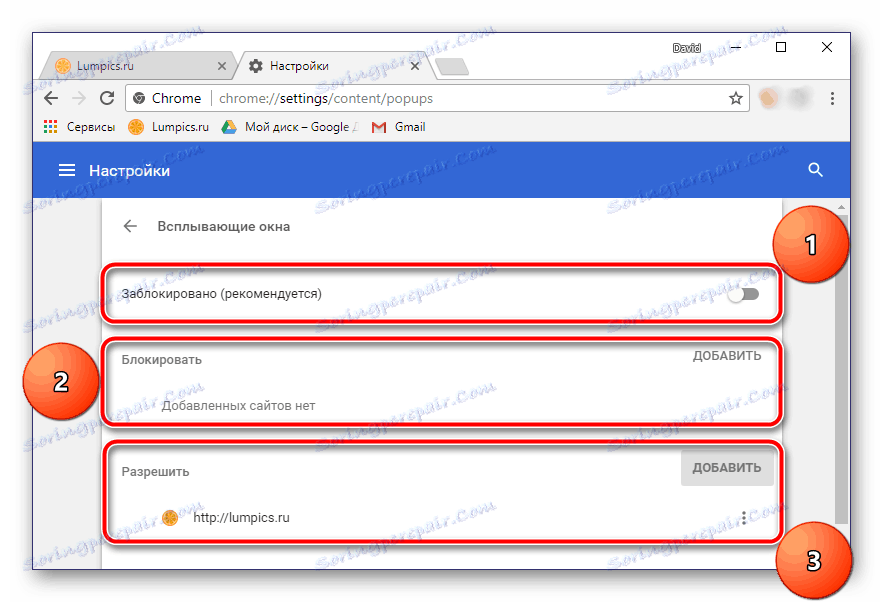
Nakon što dovršite potrebne radnje, kartica Postavke može biti zatvorena. Sada, ako primite push obavijesti u svom pregledniku, onda samo od onih web stranica za koje vas zanima.
Google Chrome za Android
Također možete zabraniti prikaz neželjenih ili nametljivih push poruka u mobilnoj inačici dotičnog preglednika. Da biste to učinili, morate učiniti sljedeće:
- Nakon što ste pokrenuli Google Chrome na pametnom telefonu, idite na odjeljak "Postavke" na isti način kao i na računalu.
- U odjeljku "Napredno" pronađite stavku "Postavke web-lokacije" .
- Zatim idite na "Obavijesti" .
- Aktivan položaj prekidača za uključivanje / isključivanje označava da prije nego što počne poslati push poruke, web stranice će tražiti dopuštenje. Deaktivacija će onemogućiti i zahtjev i obavijesti. U odjeljku "Dopušteno" prikazivat će se web-lokacije koje vam mogu poslati push. Nažalost, za razliku od desktop verzije web preglednika, mogućnost prilagodbe ovdje nije navedena.
- Nakon što dovršite potrebne manipulacije, vratite se jedan korak klikom na strelicu koja se nalazi lijevo, koja se nalazi u lijevom kutu prozora ili odgovarajućeg gumba na pametnom telefonu. Idite na odjeljak "Skočni prozori" , koji su malo niži i provjerite je li prekidač suprotan od odgovarajuće stavke deaktiviran.
- Opet, vratite se korak, malo prijeđite po popisu dostupnih opcija. U odjeljku "Općenito" odaberite "Obavijesti" .
- Ovdje možete fino podešavati sve poruke koje šalje preglednik (mali pop-up prozori pri izvođenju određenih radnji). Možete omogućiti / onemogućiti obavijest zvuka za svaku od tih obavijesti ili potpuno onemogućiti njihov prikaz. Ako to želite, to se može učiniti, ali još uvijek ne preporučujemo. Iste obavijesti o preuzimanju datoteka ili prebacivanju na anonimni način pojavljuju se na zaslonu samo sekundu i nestat će bez ikakve nelagode.
- Pomicanje kroz odjeljak "Obavijesti" u nastavku možete vidjeti popis web-lokacija kojima je dopušteno prikazivanje. Ako popis sadrži te web izvore, push-upozorenja s kojih ne želite primati, isključite prekidač koji se nalazi ispred svojeg imena.
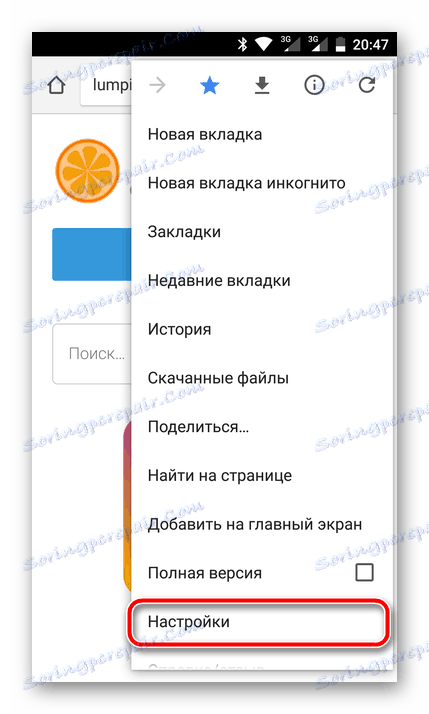
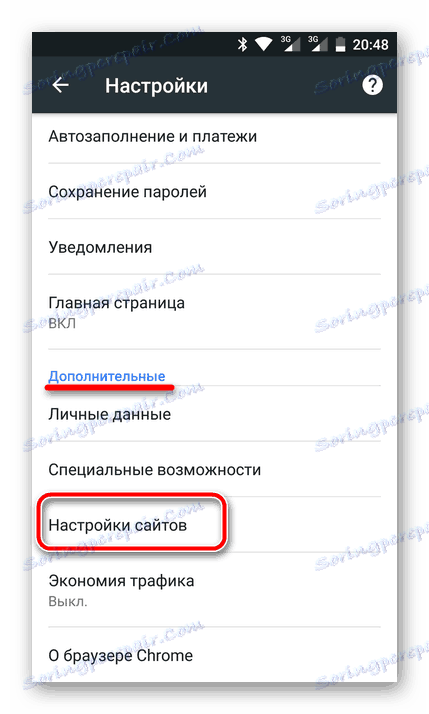
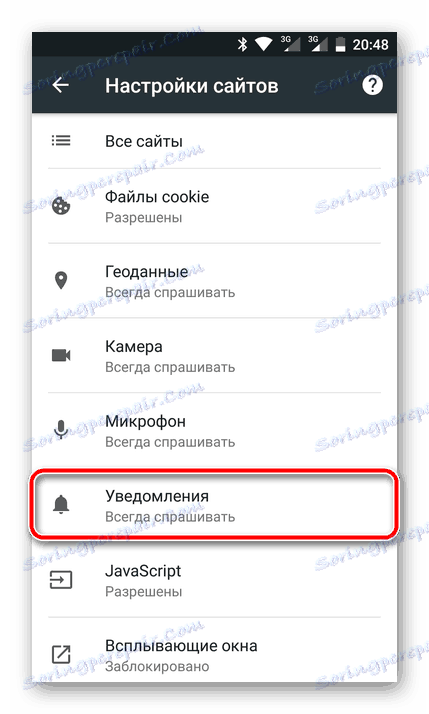
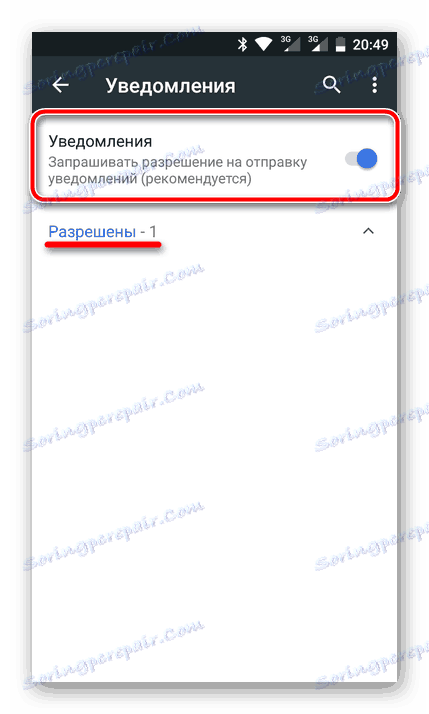
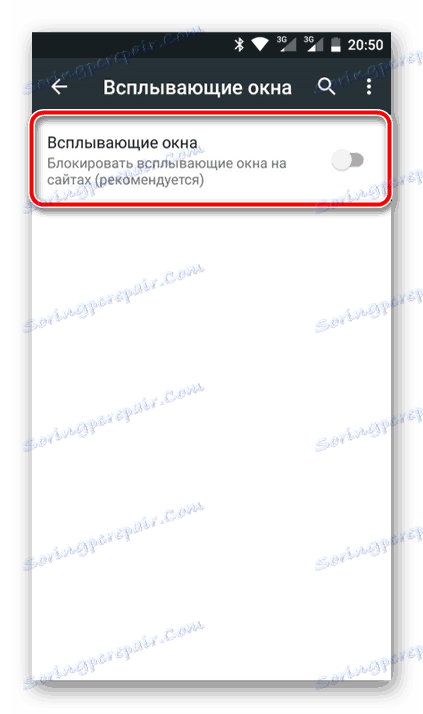
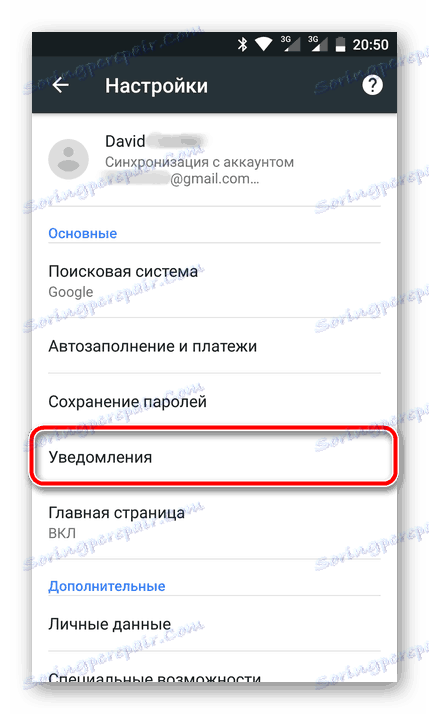
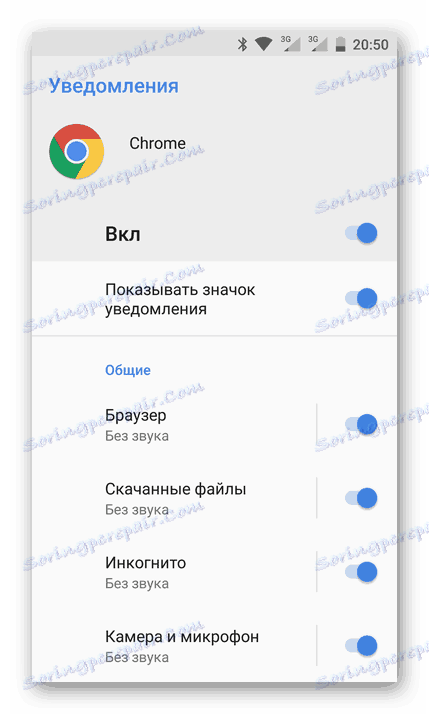
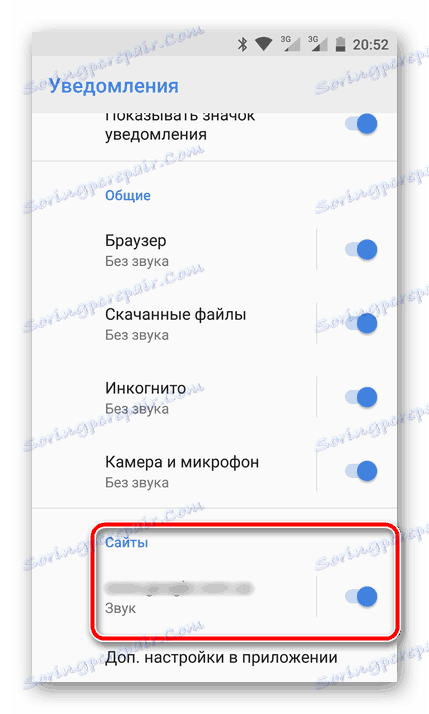
To je sve, odjeljak za mobilne uređaje Google Chrome može biti zatvoren. Kao u slučaju njegove verzije računala, uopće vam nećete primati obavijesti, ili ćete vidjeti samo one poslane s internetskih resursa za koje vas zanima.
zaključak
Kao što vidite, ne postoji ništa teško u onemogućavanju obavijesti o pushu u pregledniku Google Chrome. Dobra je vijest da se to može učiniti ne samo na računalu, nego iu mobilnoj inačici preglednika. Ako upotrebljavate iOS uređaj, gore navedene upute za Android funkcioniraju i za vas.